Hoe een Facebook-verhaal te maken

Facebook-verhalen kunnen erg leuk zijn om te maken. Hier is hoe je een verhaal kunt maken op je Android-apparaat en computer.

Het volstaat om te zeggen dat IM-platforms (instant messaging) zoals WhatsApp en Messenger de voorkeursmanier zijn geworden om mediabestanden te verzenden of te ontvangen. WhatsApp ondersteunt een bestandslimiet van maximaal 2 GB en in de huidige staat kun je eenvoudig meerdere foto's naar een persoonlijke chat of groep in de app sturen. Hier leest u hoe u meerdere foto's kunt verzenden op WhatsApp voor iPhone en Android.
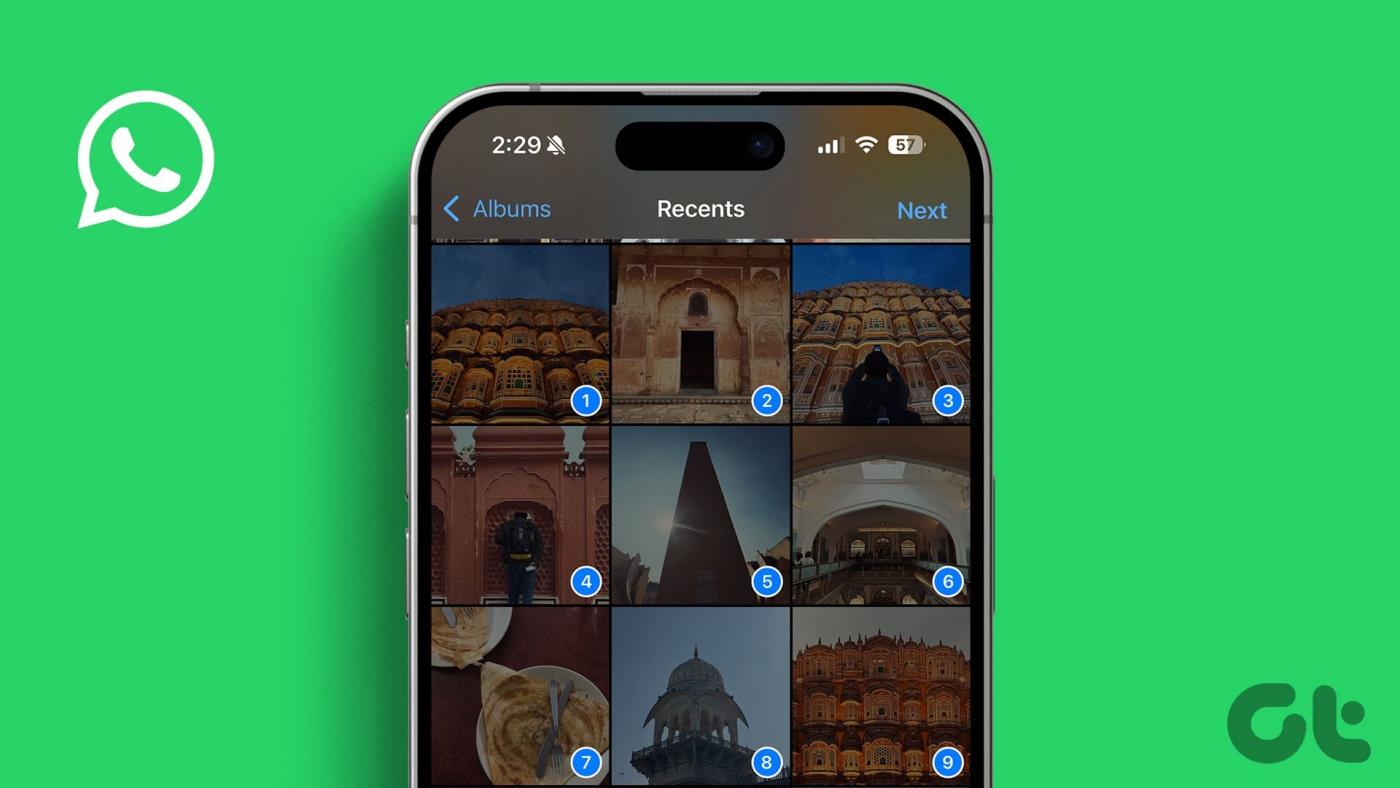
U kunt maximaal 100 foto's tegelijk delen. De limiet zou voldoende moeten zijn voor de meeste gebruikers die er zijn. En als je meer wilt delen, kun je de stappen altijd opnieuw uitvoeren en meer foto's sturen. Volg de onderstaande stappen om meerdere foto's op WhatsApp te verzenden.
Stuur meerdere foto's op WhatsApp voor iPhone
Er zijn twee manieren om meerdere foto's te verzenden op WhatsApp voor iPhone. Je kunt afbeeldingen verzenden vanuit de Foto's-app of het WhatsApp-gesprek.
Stuur meerdere foto's vanuit een WhatsApp-gesprek
De kans is groot dat je meerdere foto's uit een WhatsApp-gesprek verzendt. Niet veel mensen sluiten WhatsApp liever af en openen de Foto's-app om mediabestanden te versturen. Volg onderstaande stappen.
Stap 1: Open een WhatsApp-gesprek en tik op het +-pictogram in de linkerbenedenhoek. Selecteer Foto- en videobibliotheek.
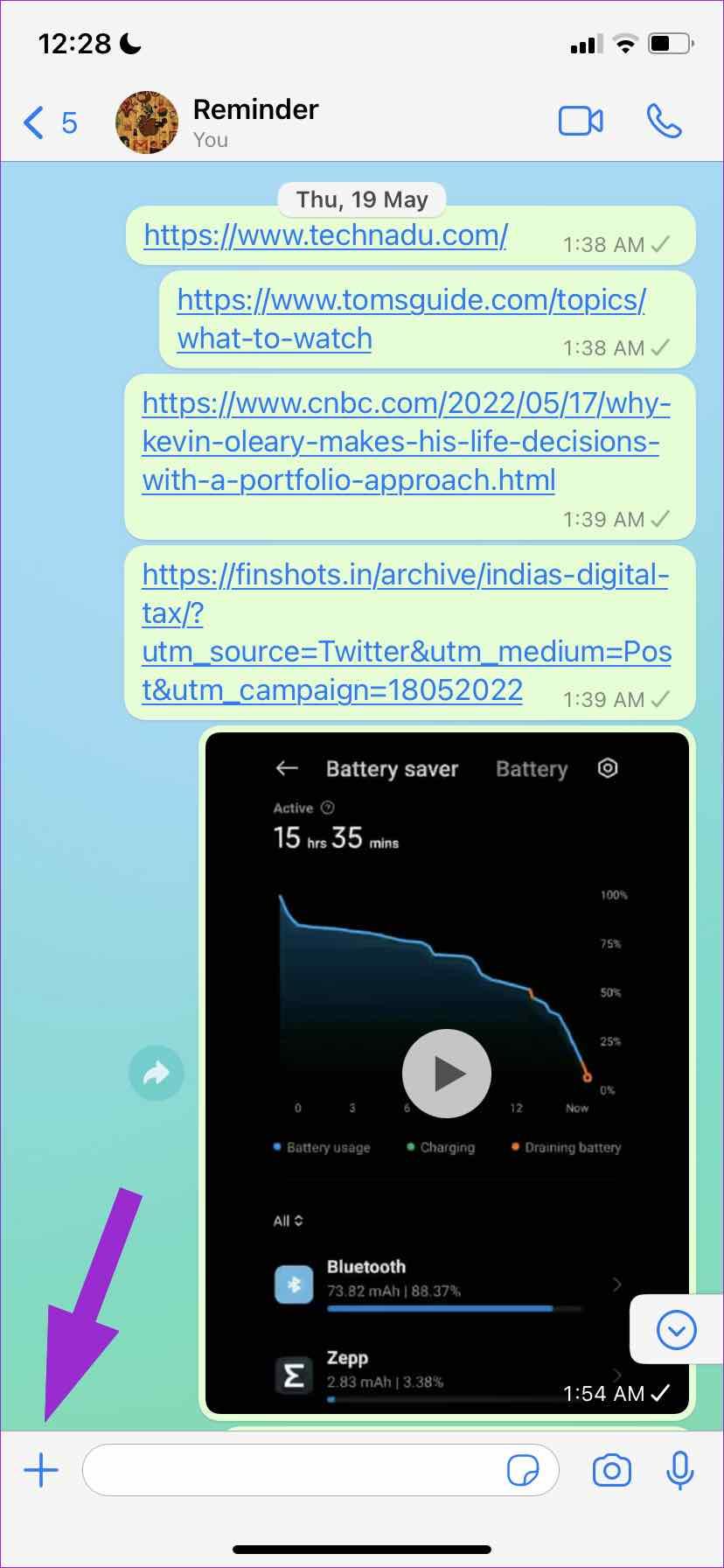
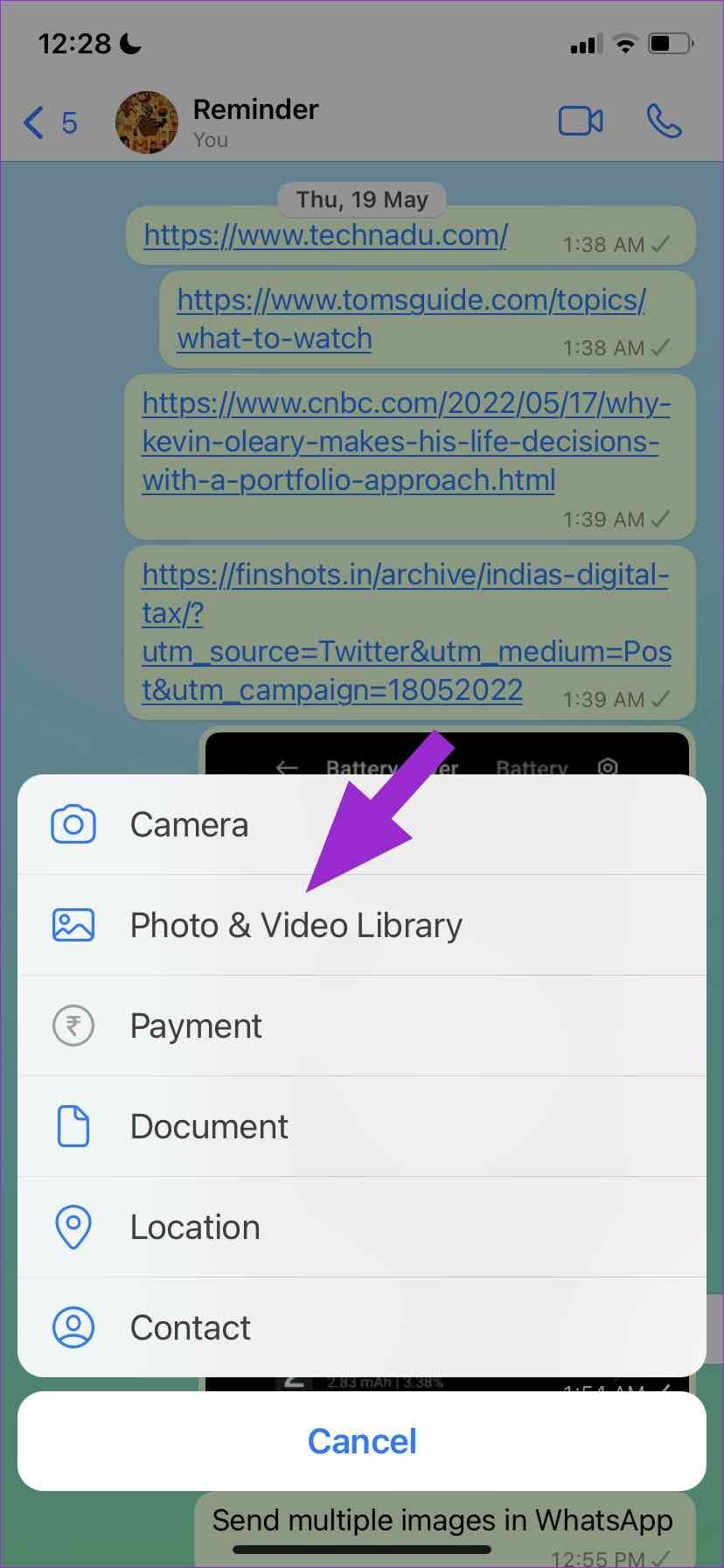
Stap 2: Tik vanuit de Foto's-app op een foto en het afbeeldingsvoorbeeld wordt geopend. Om meer foto's toe te voegen, tikt u op het +-pictogram naast 'Een bijschrift toevoegen'.
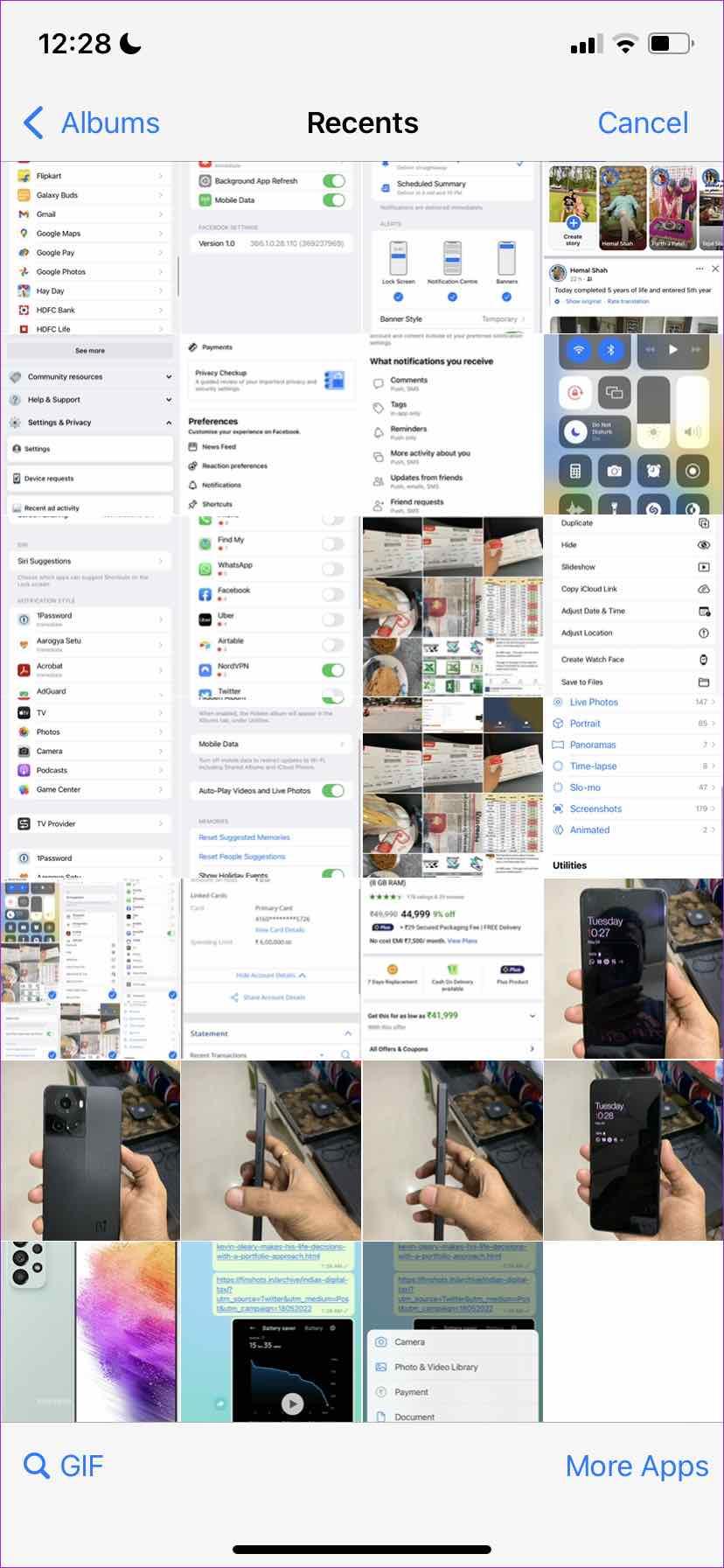

Stap 3: Selecteer meer foto's uit het volgende menu. U kunt maximaal 100 afbeeldingen tegelijk selecteren. Druk bovenaan op de knop Gereed om het afbeeldingsvoorbeeld in WhatsApp te openen.
Stap 4: U kunt afbeeldingen roteren, stickers, tekst toevoegen en zelfs tekenen. Tik op de blauwe verzendknop en deel herinneringen met anderen. Je kunt ook bovenaan op HD tikken en HD-kwaliteit selecteren om afbeeldingen in hoge resolutie te verzenden. Druk op verzenden.
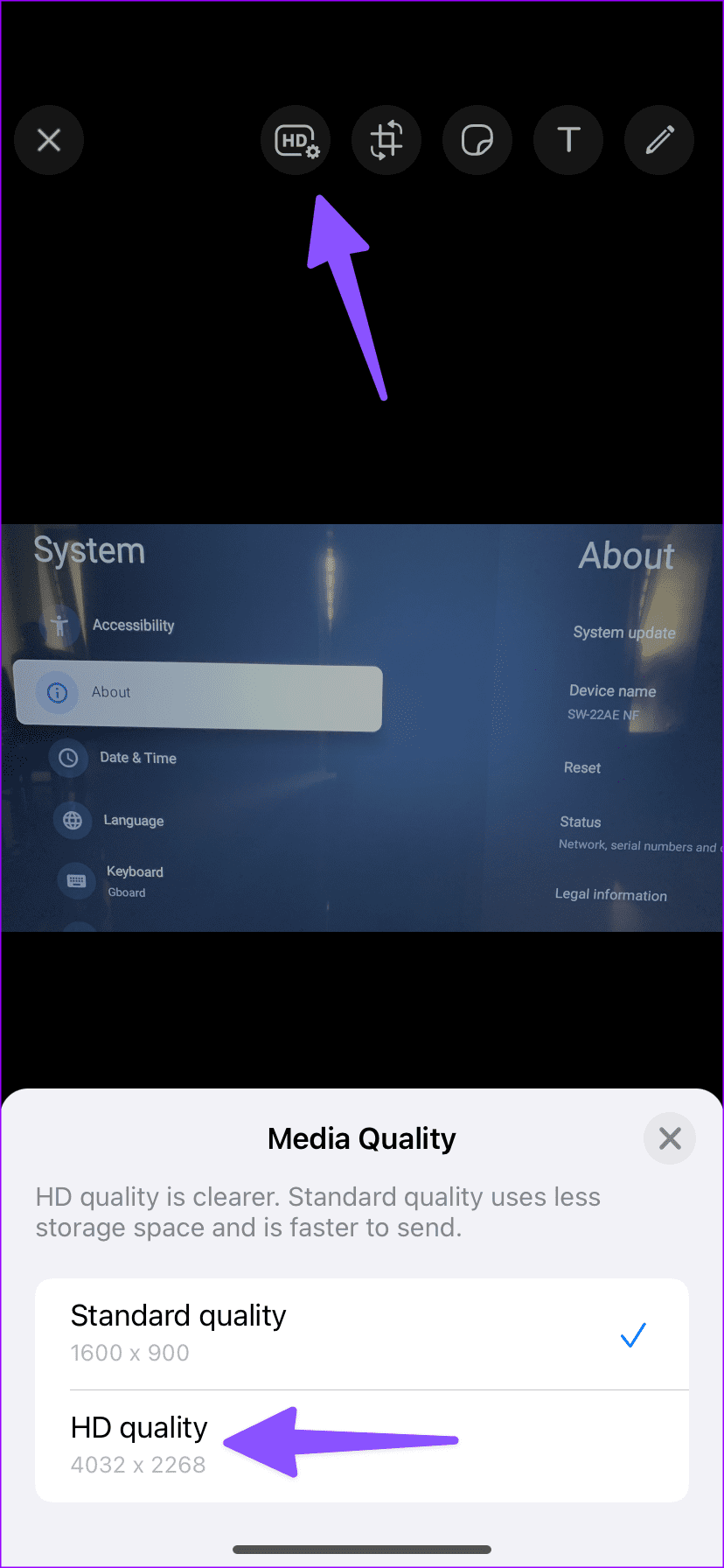
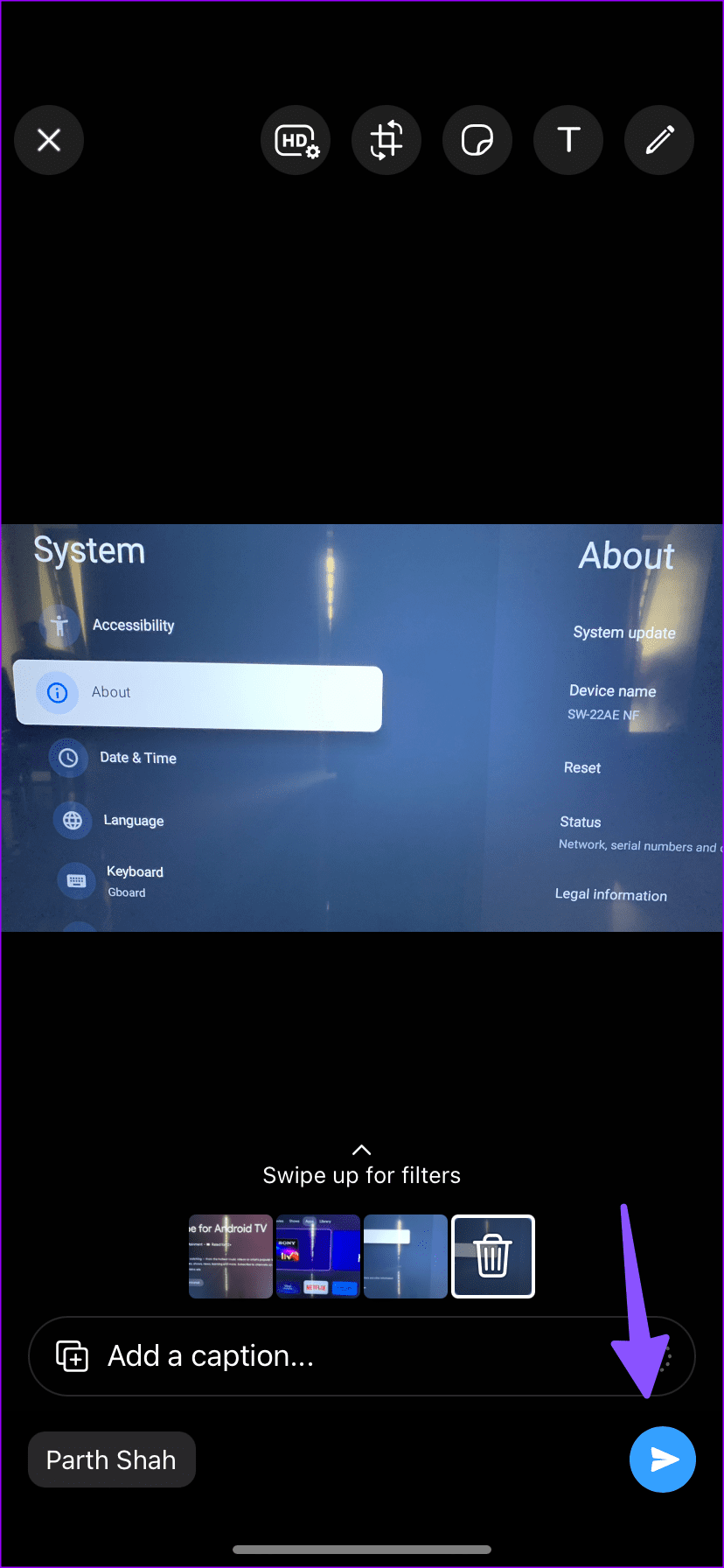
WhatsApp biedt een effectieve manier om stickers toe te voegen aan foto's op een iPhone . Bekijk onze speciale gids om je foto's op te fleuren met emoji-stickers op de iPhone.
Gebruik de Foto's-app op iPhone
Wanneer u in de Foto's-app door een grote mediabibliotheek bladert, kunt u maximaal 30 afbeeldingen selecteren en verzenden via een WhatsApp-gesprek.
Stap 1: Open de Foto's-app op uw iPhone.
Stap 2: Tik bovenaan op de knop Selecteren en selecteer meerdere foto's. Selecteer niet meer dan 30 foto's. Anders zie je WhatsApp niet in het deelblad.
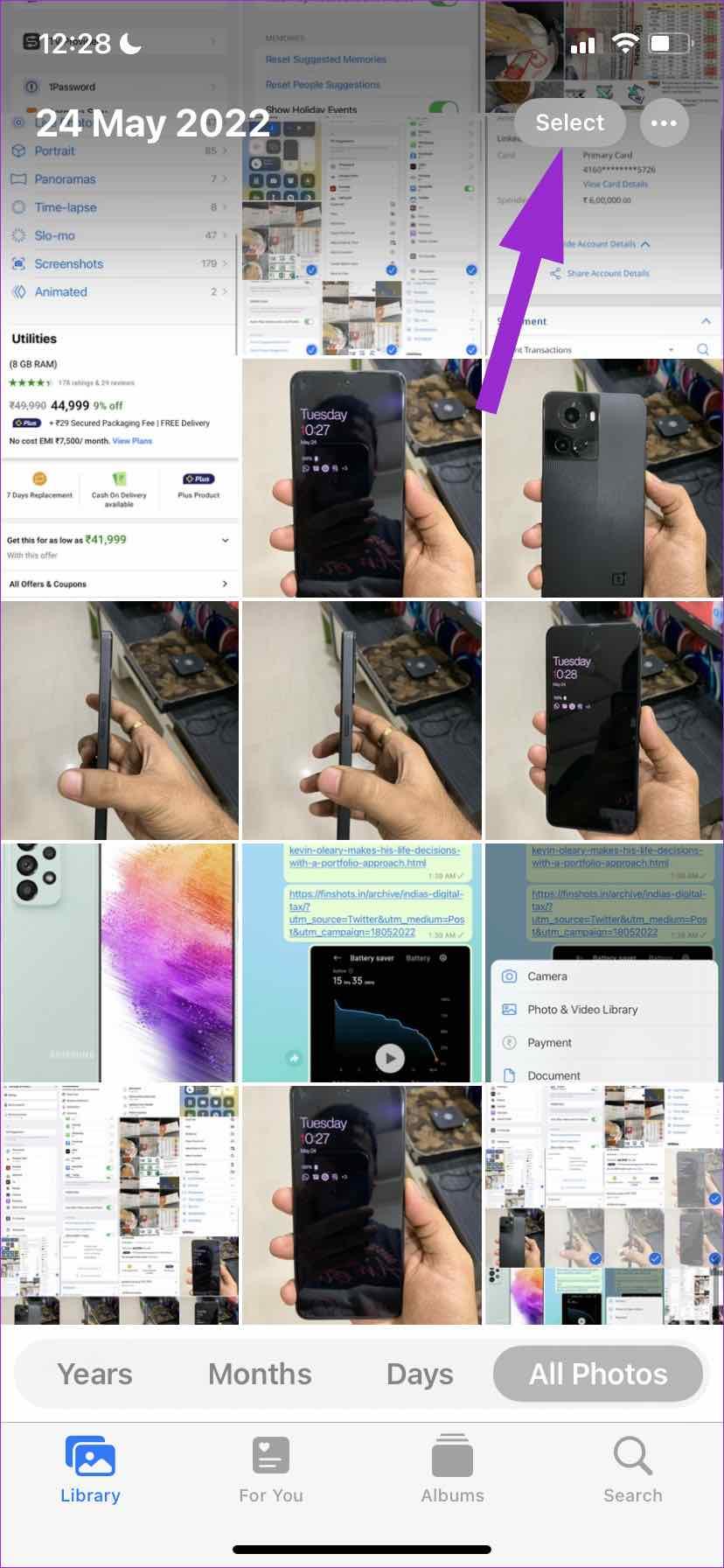
Stap 3: Tik op het deelpictogram in de linkerbenedenhoek en selecteer WhatsApp uit de suggesties. Selecteer een van de WhatsApp-contacten of -groepen en klik op de knop Volgende.
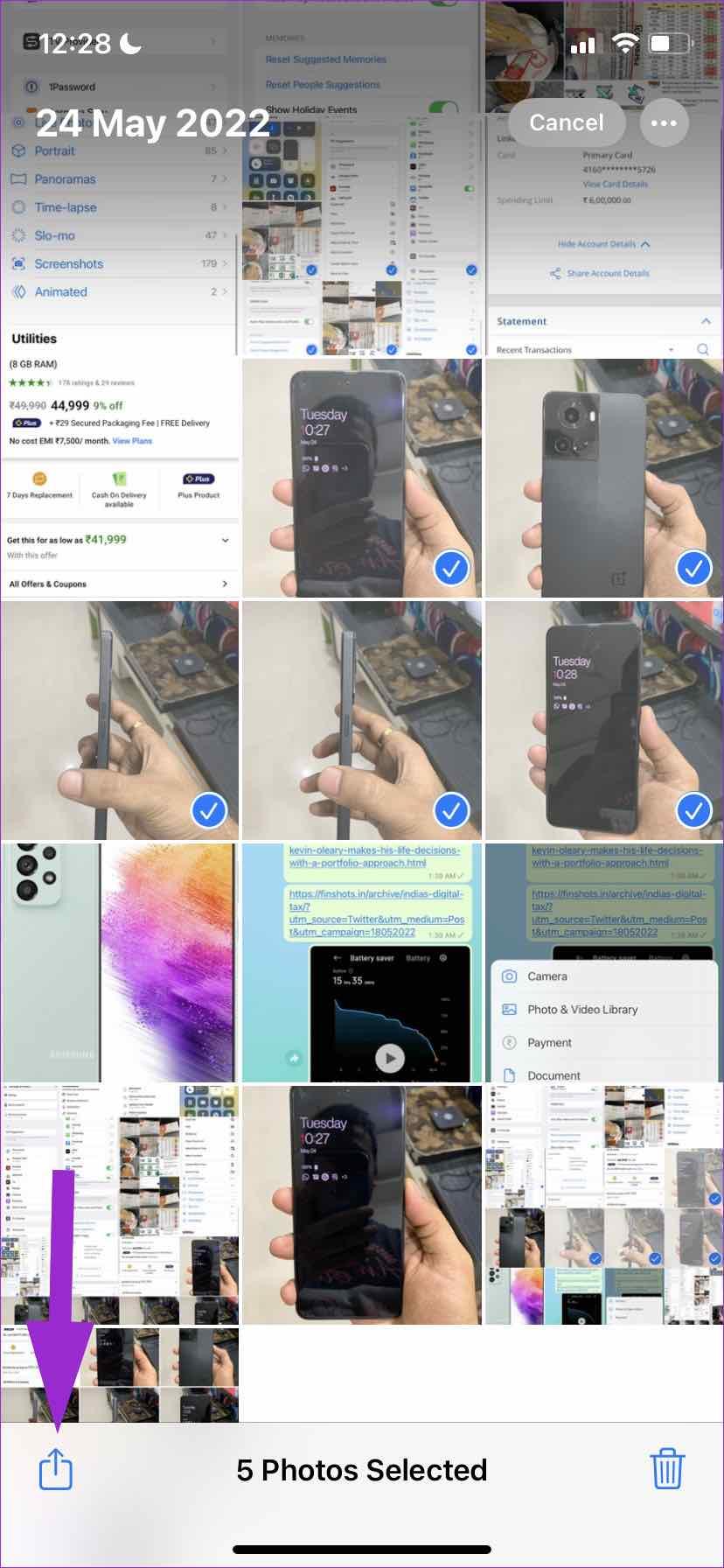
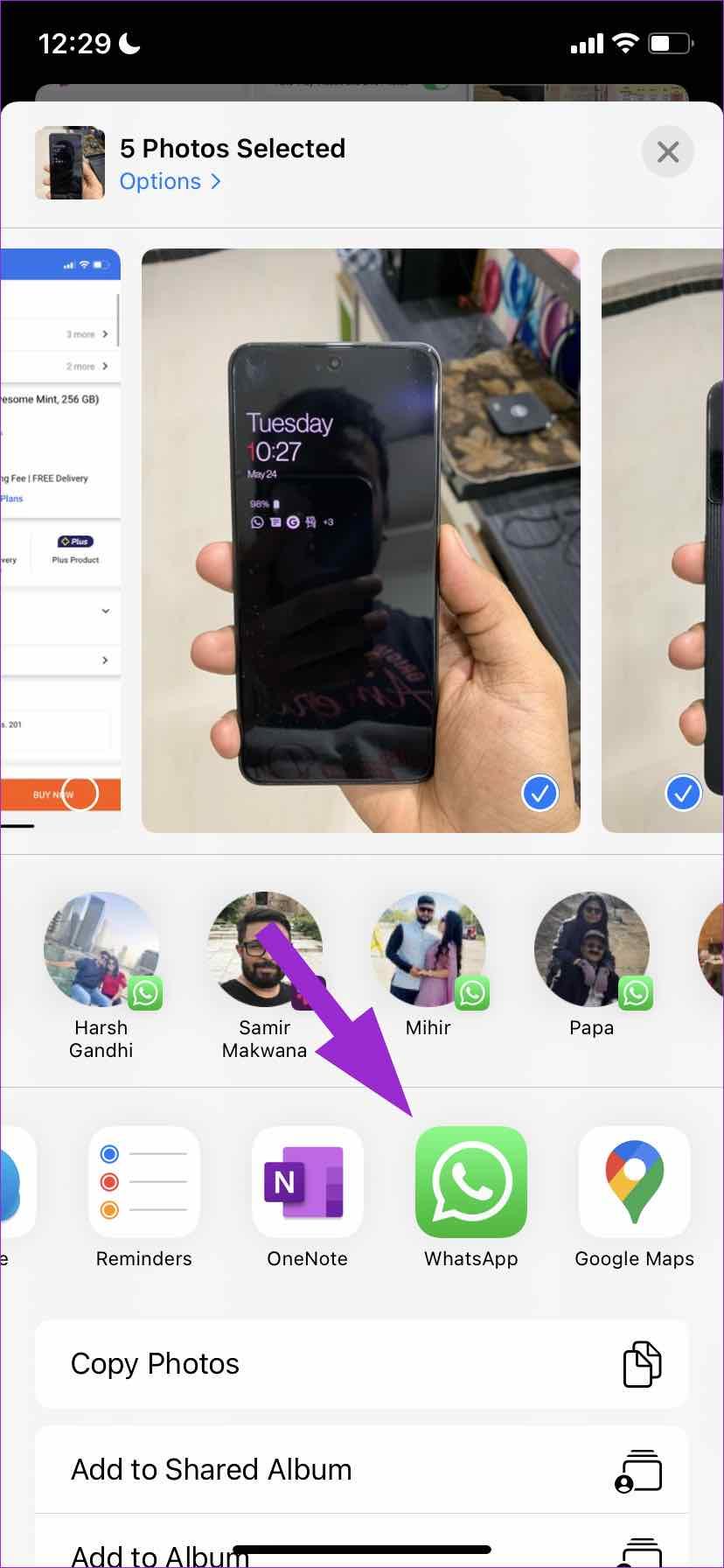
Stap 4: Tik op de deelknop en verzend afbeeldingen.
WhatsApp staat niet toe dat je tekst of media met meer dan vijf gesprekken deelt of doorstuurt om spam en verkeerde informatie via het platform te verminderen.
Stuur meerdere foto's op WhatsApp voor Android
WhatsApp voor Android gebruikt een compleet andere gebruikersinterface vergeleken met de iOS-versie. De stappen om meerdere foto's te verzenden verschillen op Android. Volg onderstaande stappen.
Stap 1: Ga naar een gesprek in WhatsApp op je Android-telefoon.
Stap 2: Tik op het kleine punaisepictogram in het berichtenmenu. Selecteer Galerij.
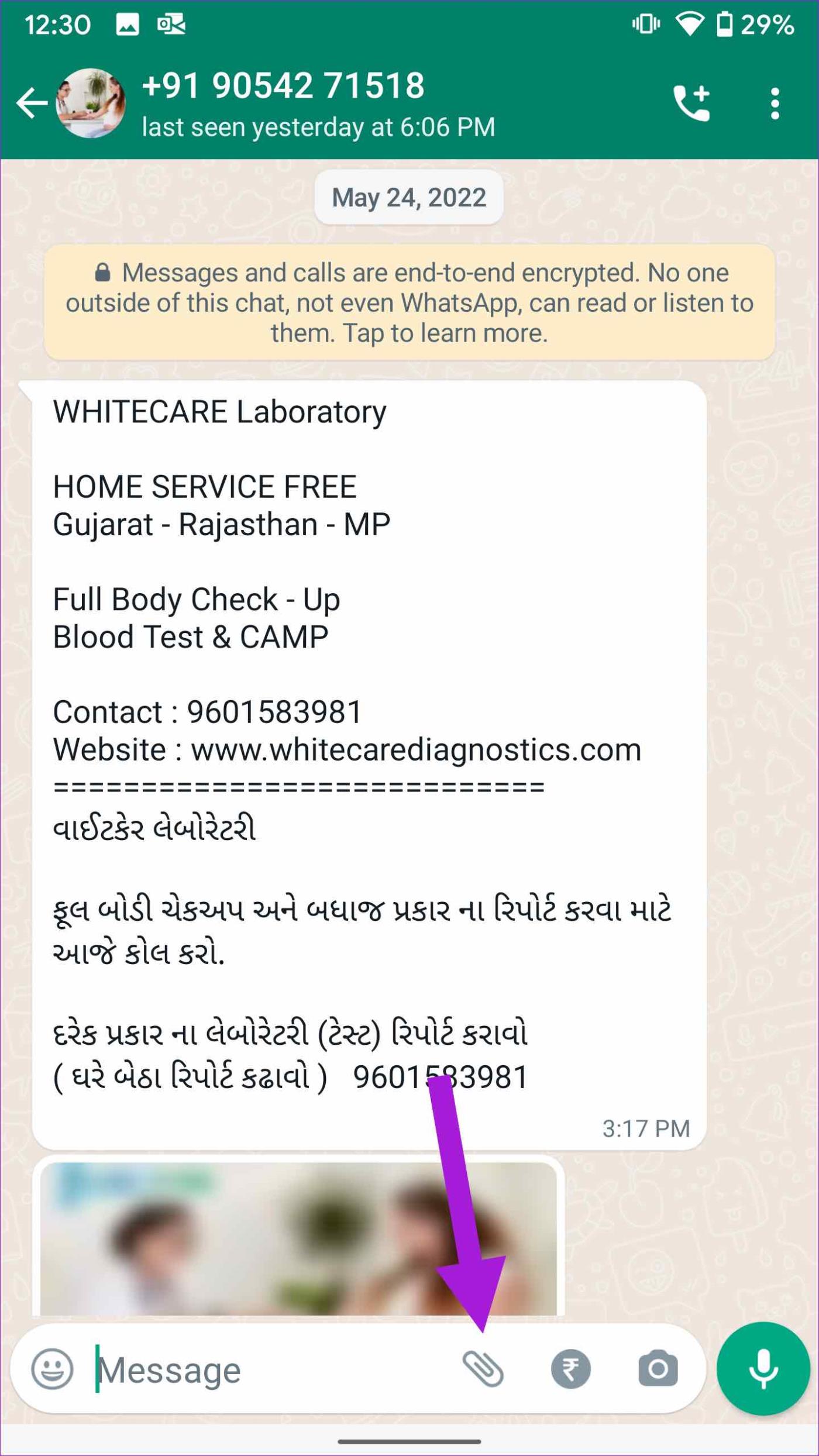
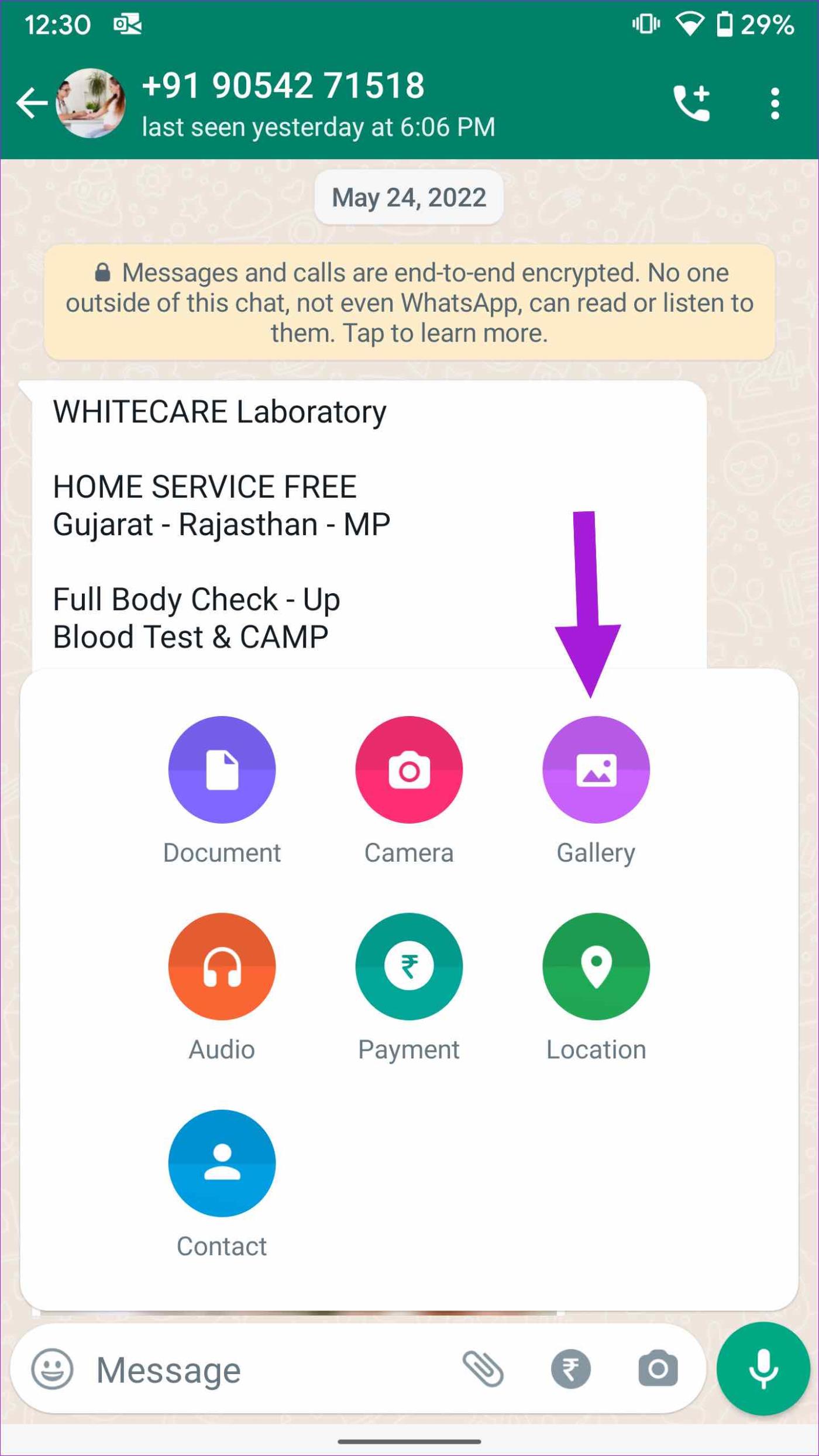
Stap 3: Selecteer een afbeelding en tik op het galerijpictogram in het volgende menu. Tik op meerdere afbeeldingen en druk bovenaan op de knop OK.
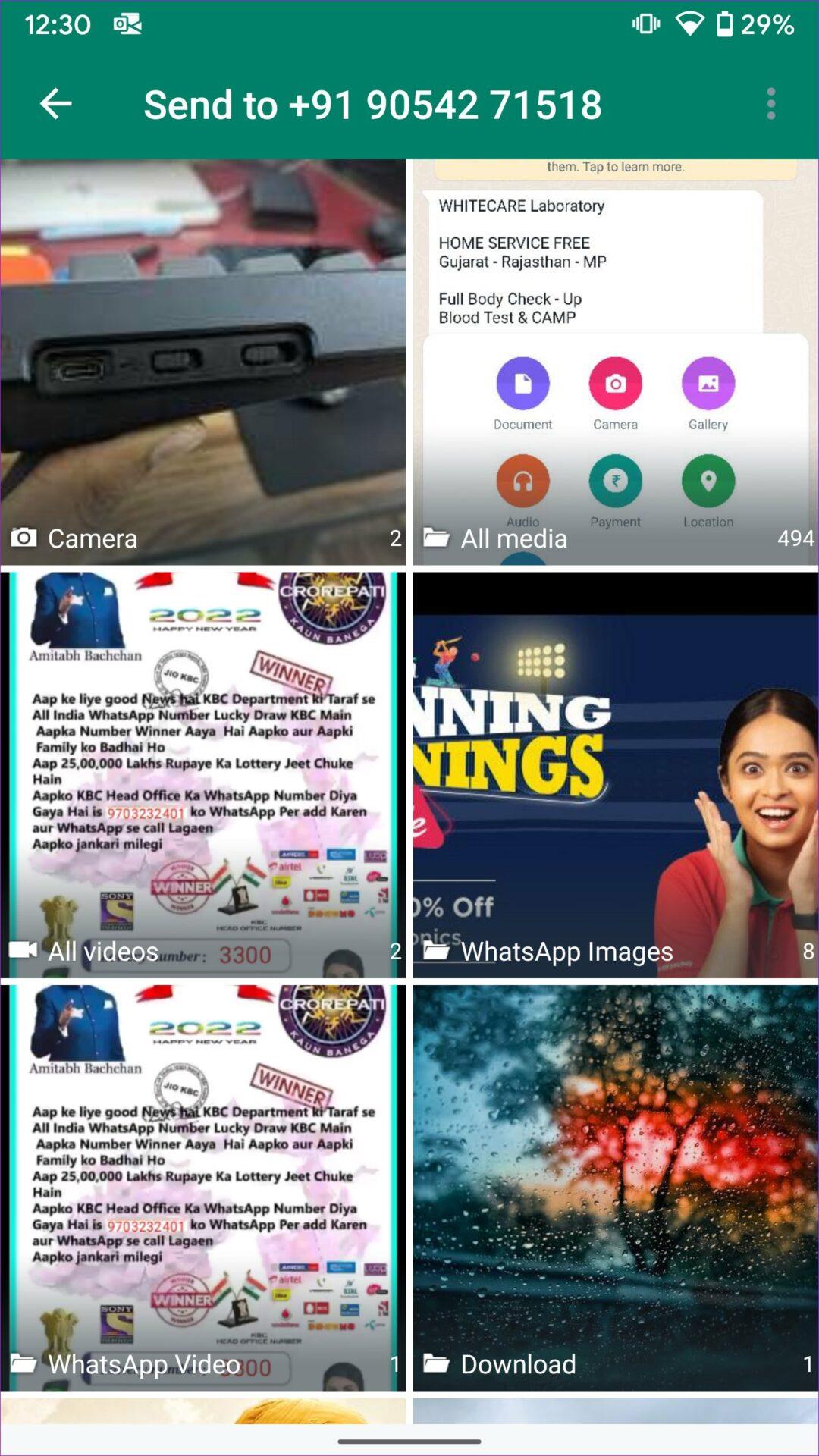
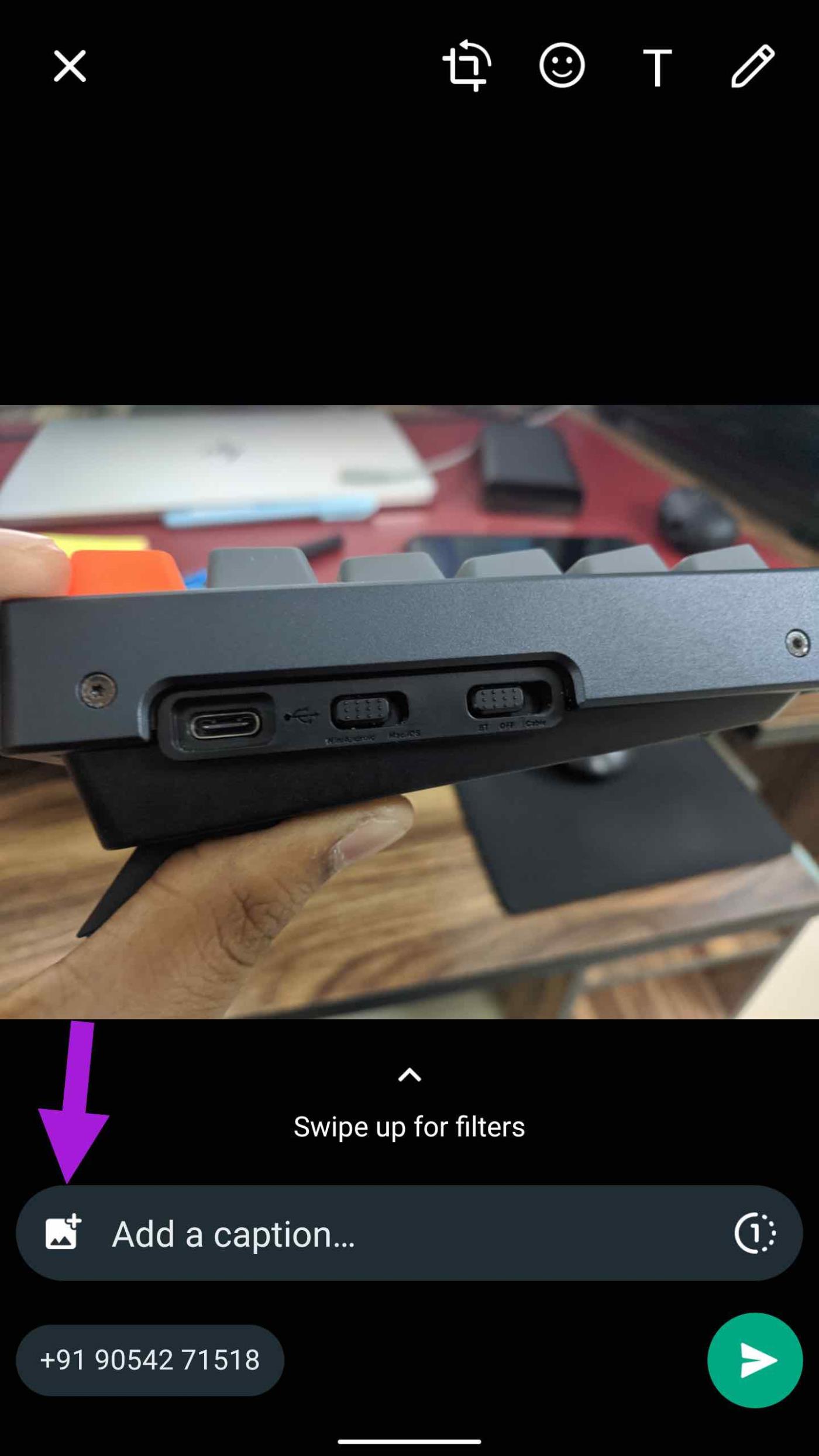
Stap 4: Kijk eens naar de bewerkingsfuncties van WhatsApp. Selecteer HD om foto's in hoge resolutie te verzenden. Druk op het verzendpictogram en u bent klaar om te gaan.
Op dezelfde manier kunt u de Google Foto's-app (de standaard galerij-app op Android) gebruiken en meerdere foto's tegelijk delen op WhatsApp.
Stap 1: Open de Google Foto's-app op uw Android-telefoon.
Stap 2: Selecteer meerdere afbeeldingen en tik bovenaan op het deelpictogram.
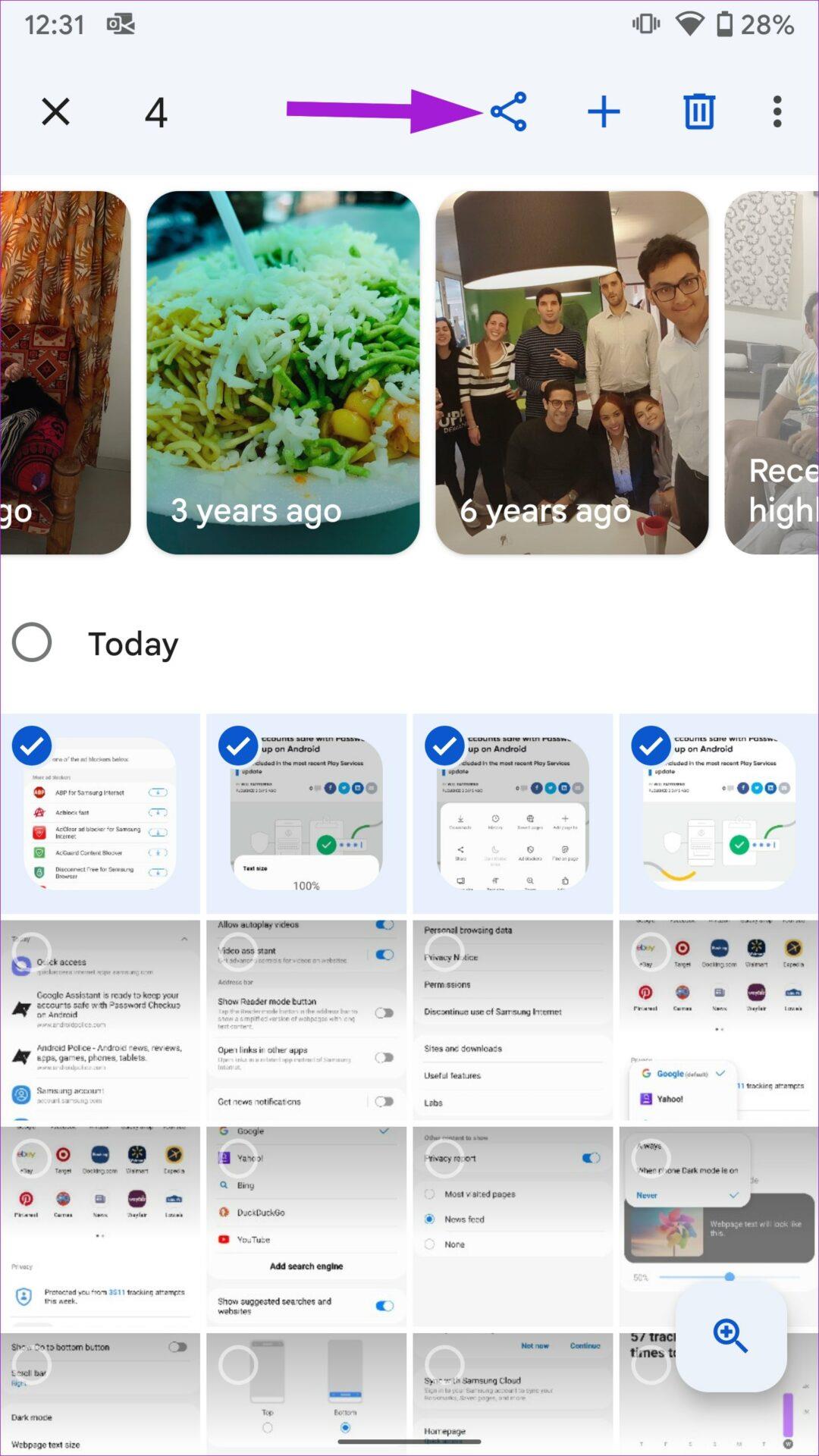
Stap 3: Het opent de standaard gebruikersinterface voor delen in Google Foto's.
Stap 4: Tik op het WhatsApp-app-pictogram op het deelblad.
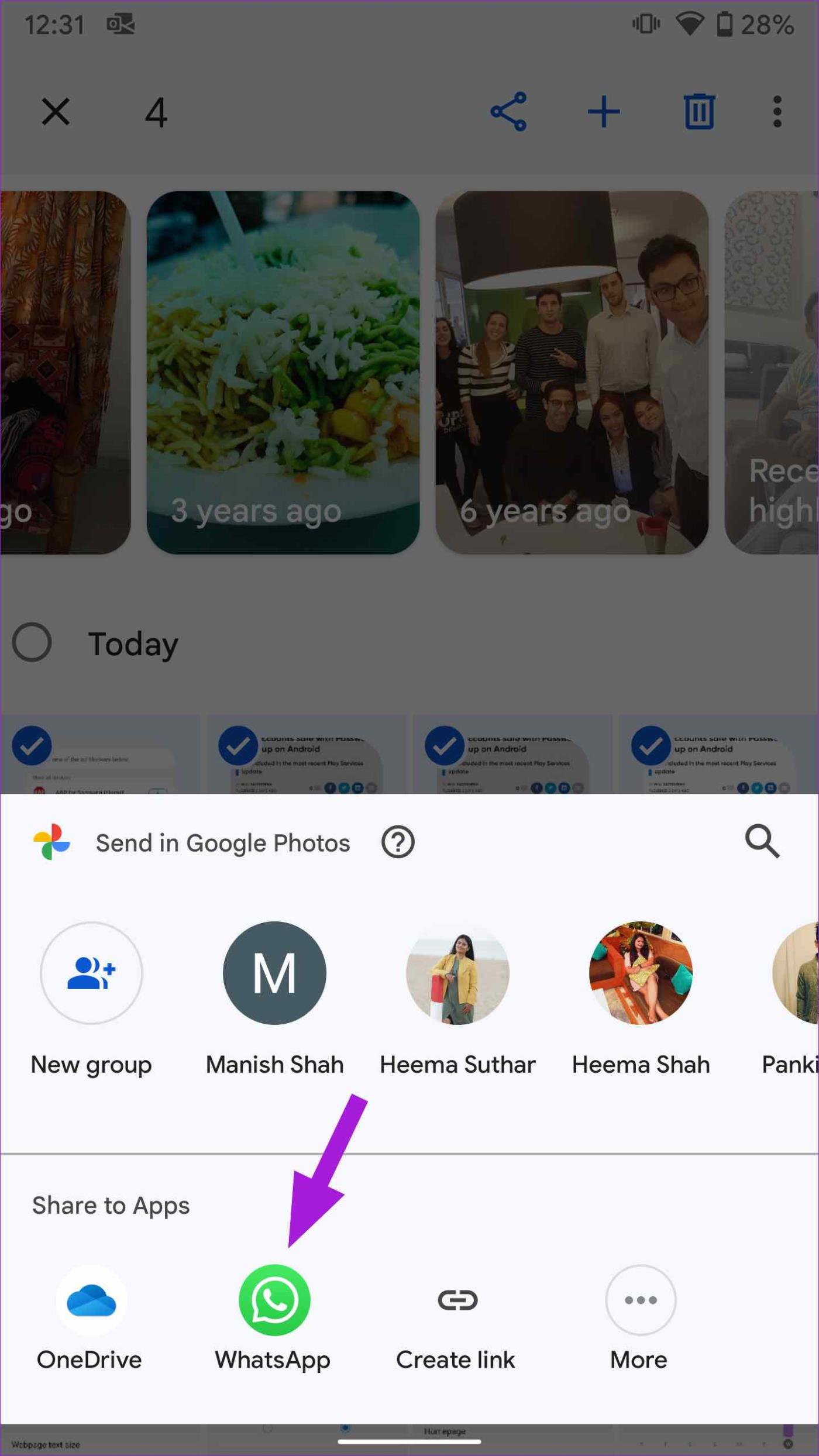
Stap 5: Selecteer een gesprek en klik op het verzendpictogram.
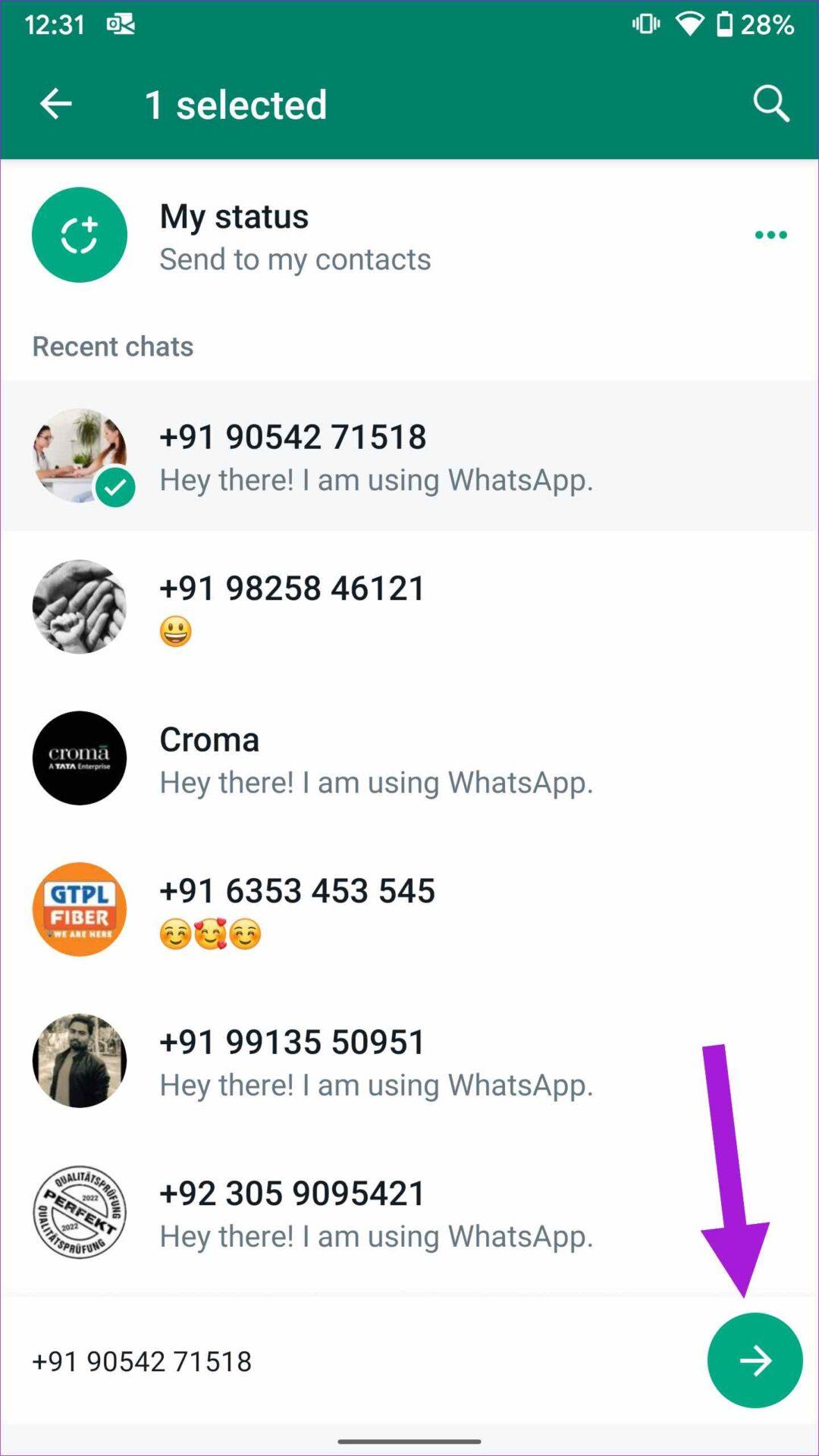
Dezelfde WhatsApp-deellimiet is hier ook van toepassing. WhatsApp beperkt het delen tot vijf chats om de groeiende desinformatie tegen te gaan.
Als je een Samsung Galaxy-telefoon gebruikt, doorloop dan de onderstaande stappen om meerdere foto's toe te voegen aan WhatsApp via de standaard Galerij-app.
Stap 1: Start Galerij op uw Samsung-telefoon. Open een album en selecteer de foto's die je op WhatsApp wilt verzenden.
Stap 2: Tik op Delen en selecteer WhatsApp.
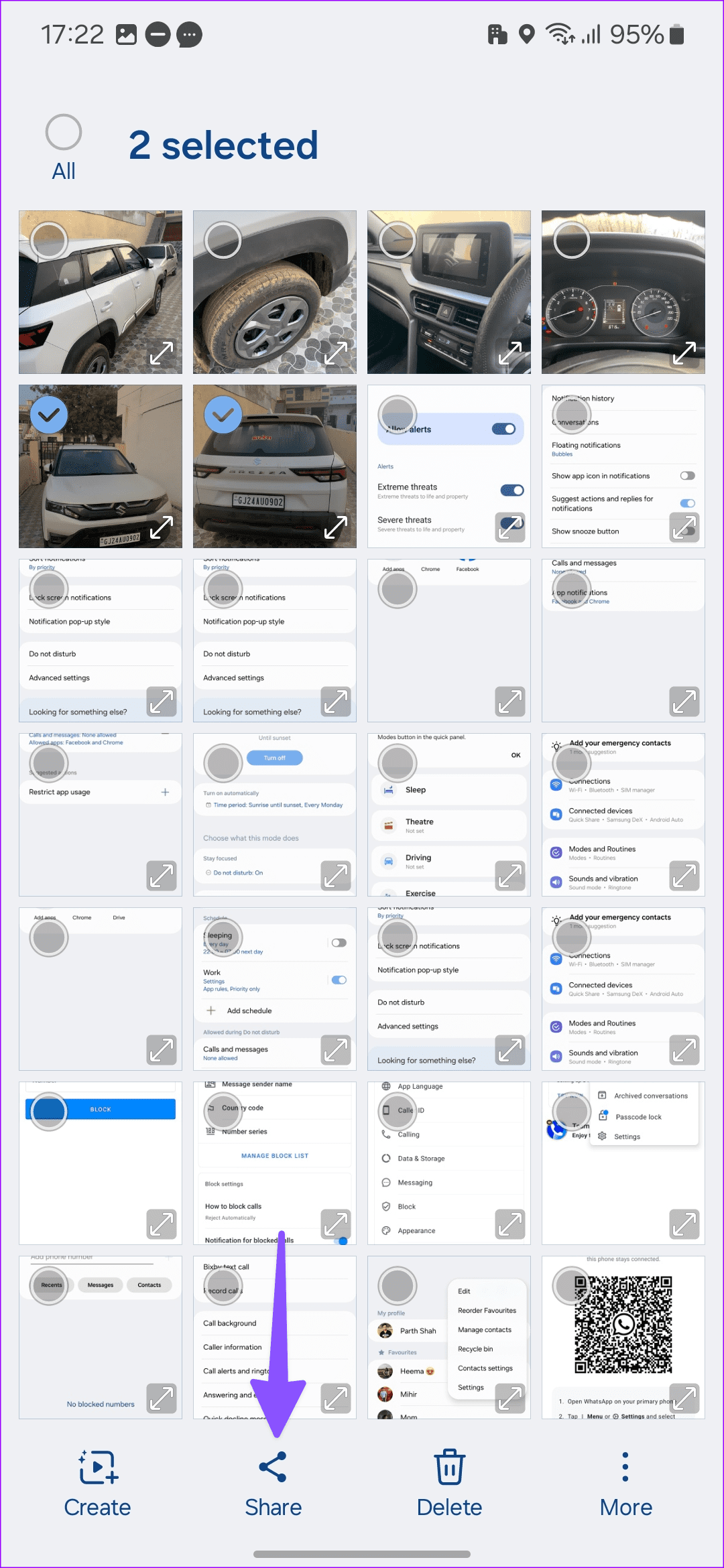
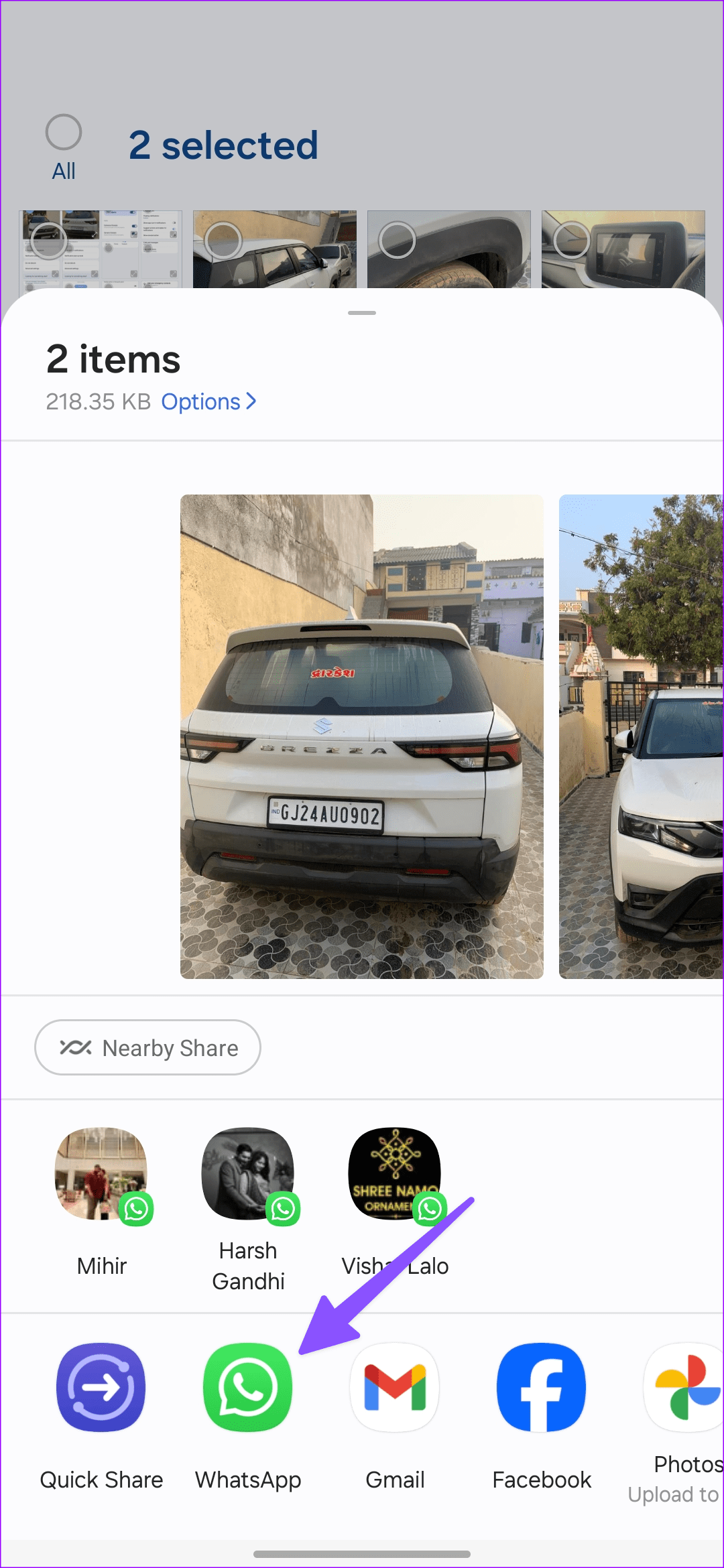
Stap 3: Selecteer een gesprek en druk op verzenden. Controleer de bekende WhatsApp-bewerkingsfuncties en druk op verzenden.
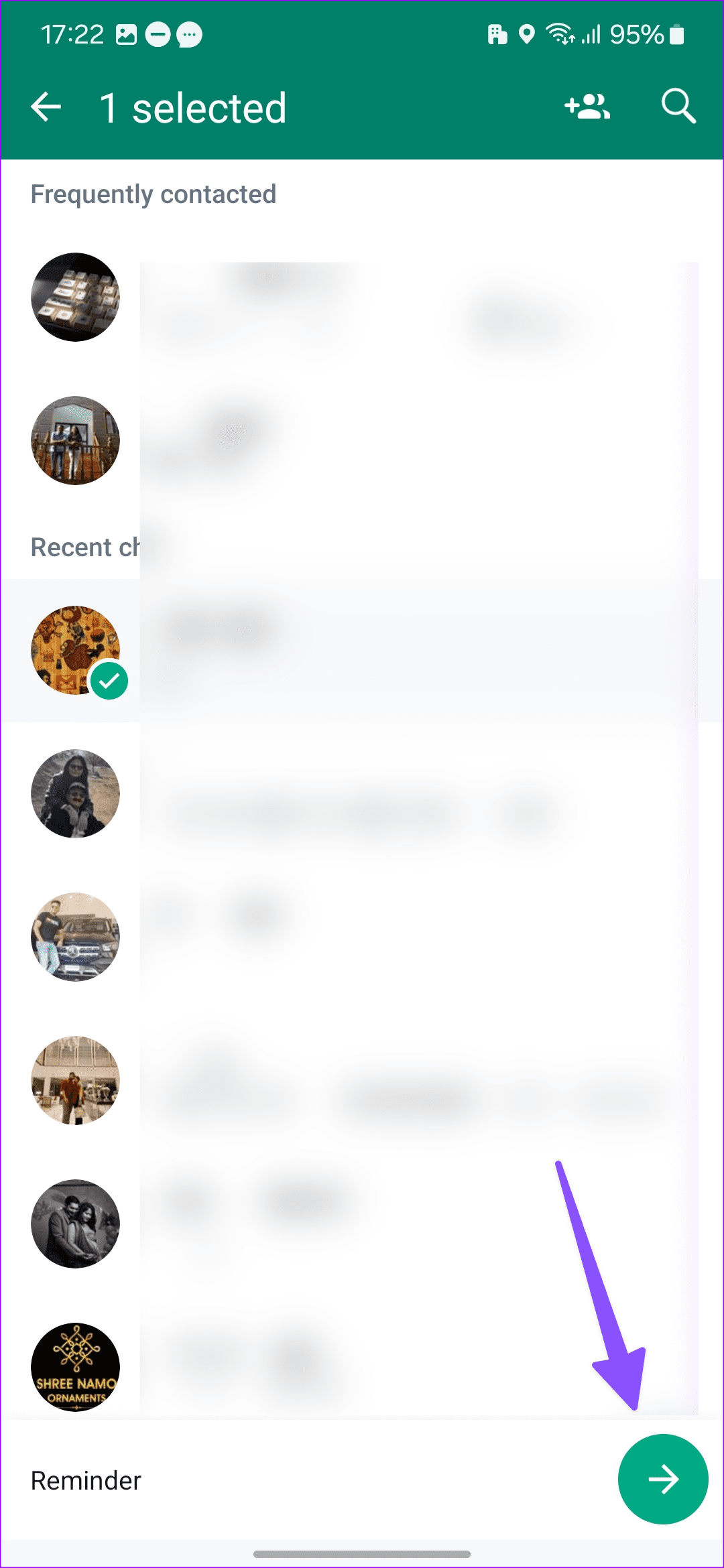
Verzend meerdere foto's als bestanden op WhatsApp
U kunt ook meerdere foto's selecteren en deze als document verzenden. Er zijn hier een aantal voordelen. De instant messaging-app verzendt afbeeldingen in volledige resolutie en u hoeft ook geen medialimiet (tot 100) te hanteren. Het enige minpunt is dat WhatsApp de bestands-/mediavoorbeeld uitschakelt.
WhatsApp voor iPhone
Stap 1: Open een gesprek in WhatsApp voor iPhone.
Stap 2: Tik op + en selecteer Document. Tik op Foto of video kiezen.
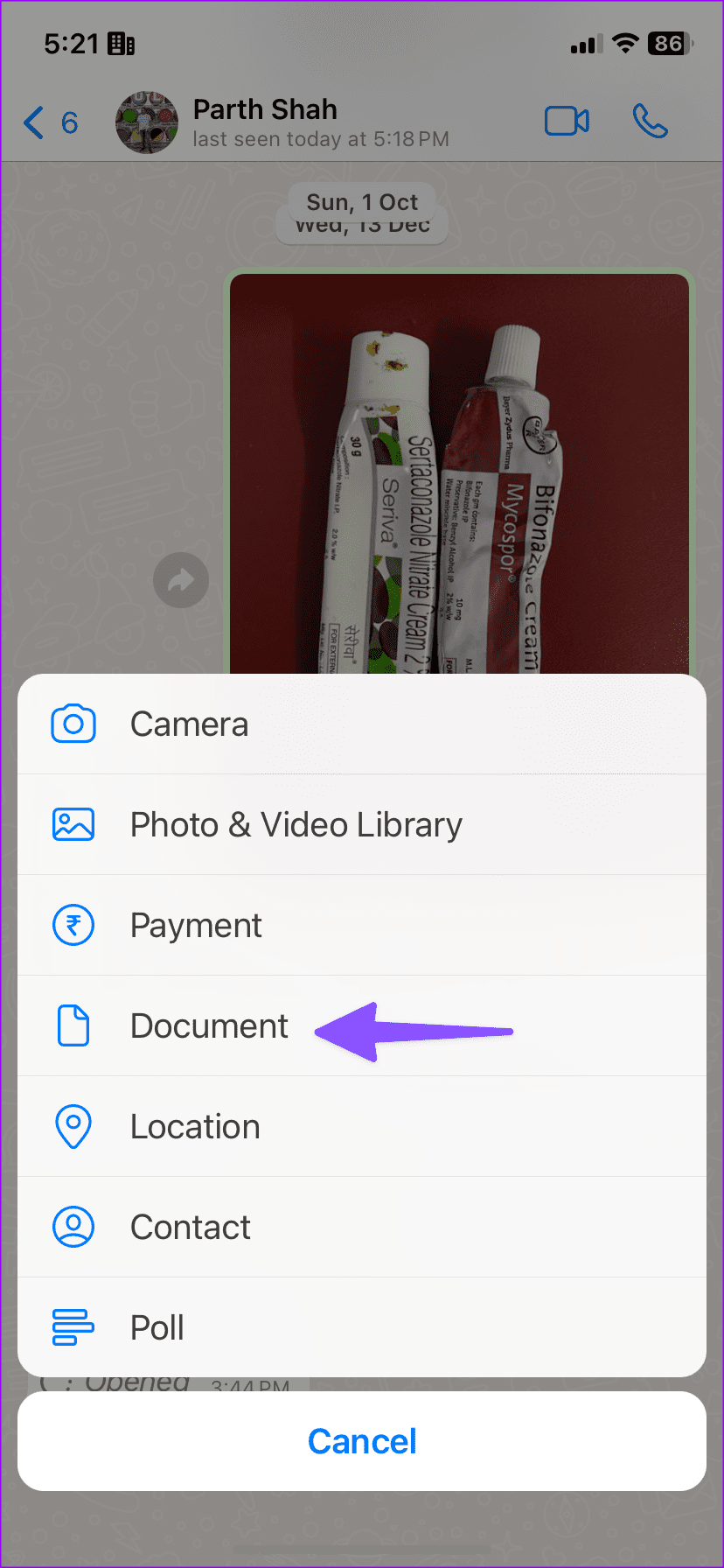
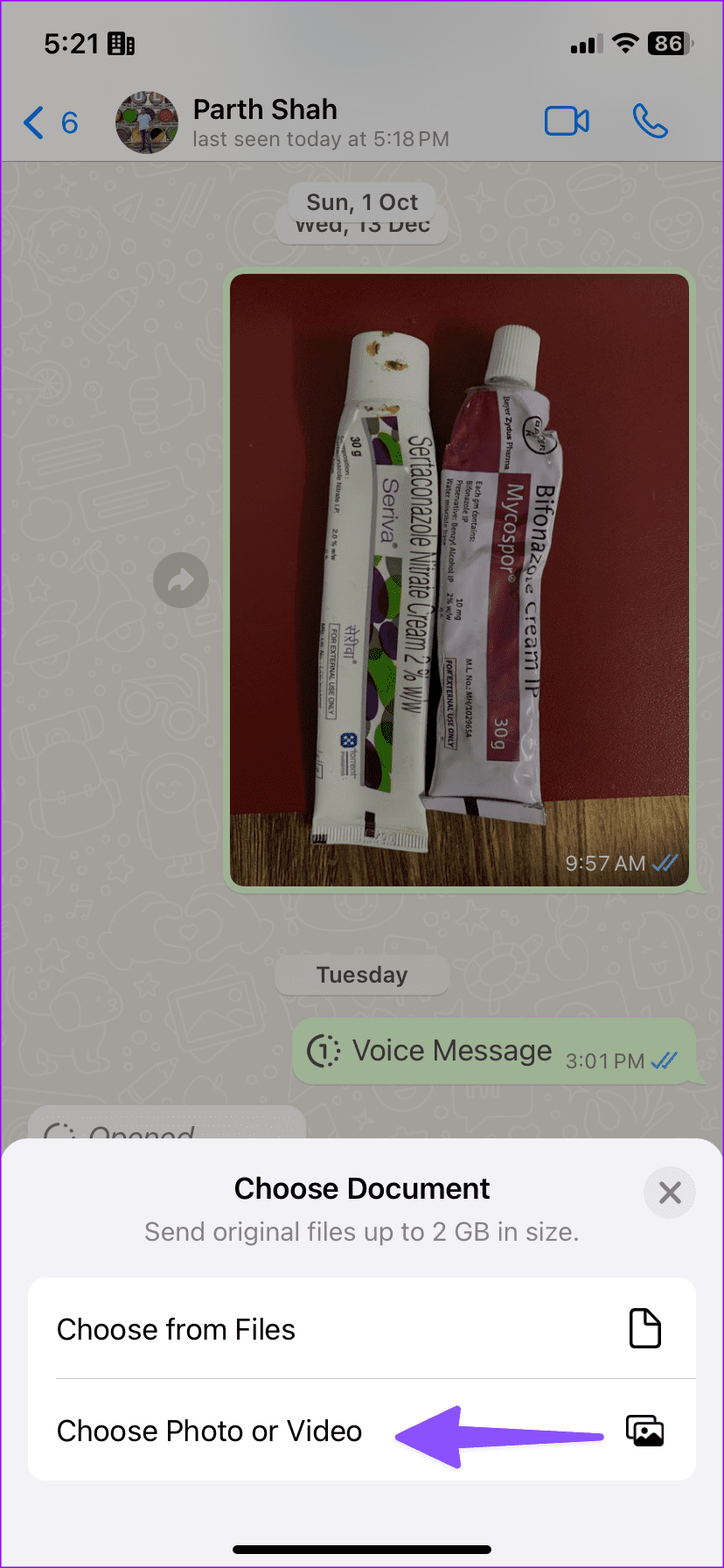
Stap 3: Tik lang op foto's en klik op Volgende.
Stap 4: U kunt op het potloodpictogram in de rechteronderhoek tikken om een afbeelding te annoteren. Tik op Verzenden.
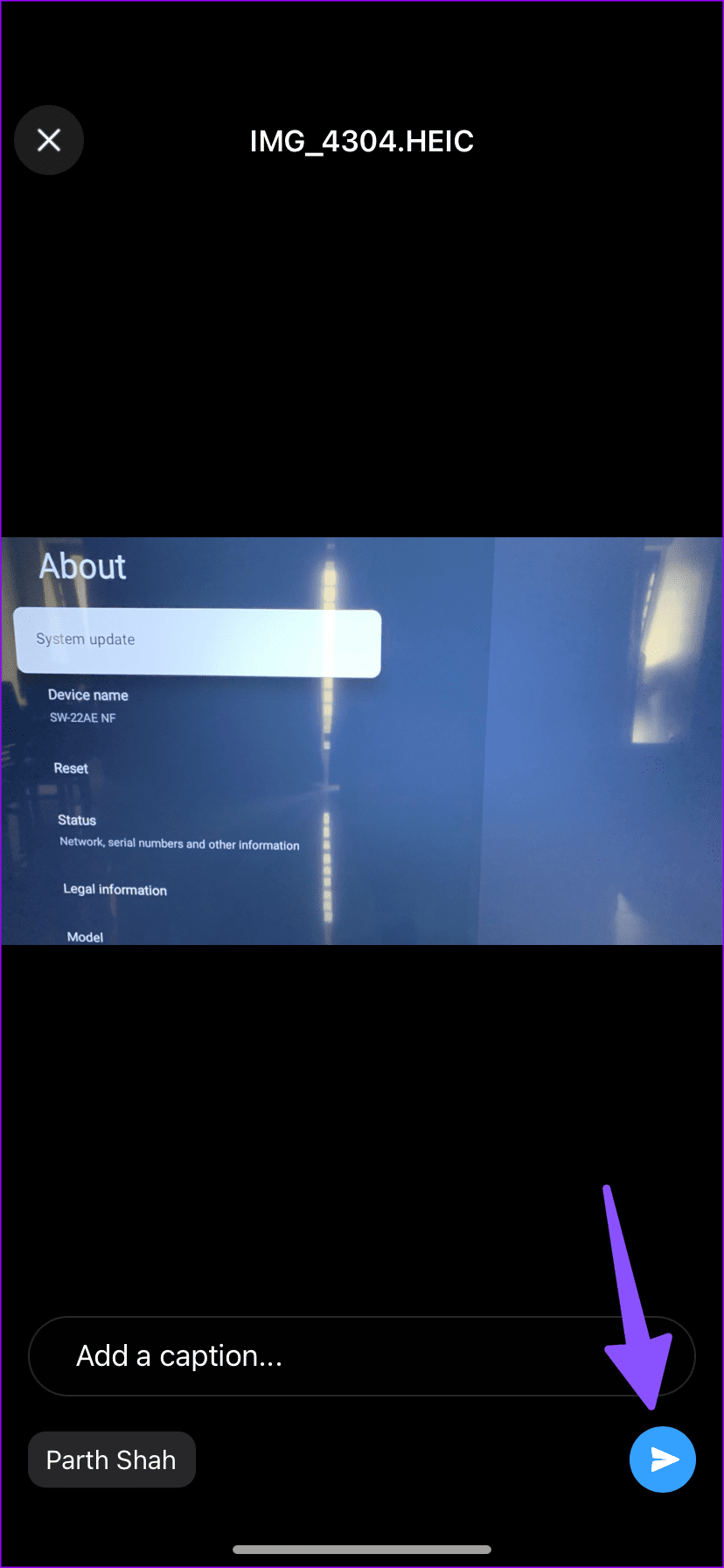
WhatsApp voor Android
Stap 1: Ga naar een gesprek in WhatsApp voor Android. Tik op het pinpictogram in het berichtvenster. Selecteer Document.
Stap 2: Tik op Kiezen uit galerij.
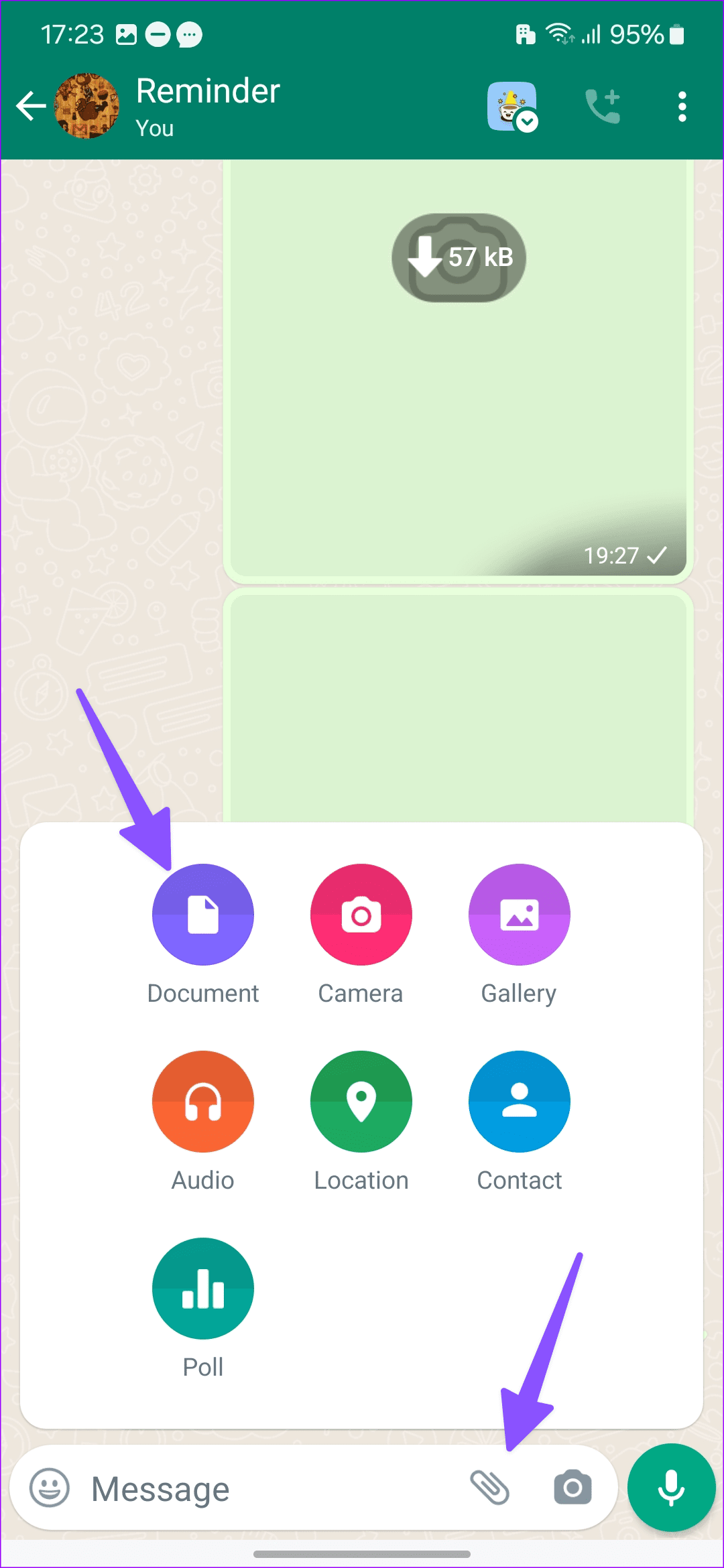
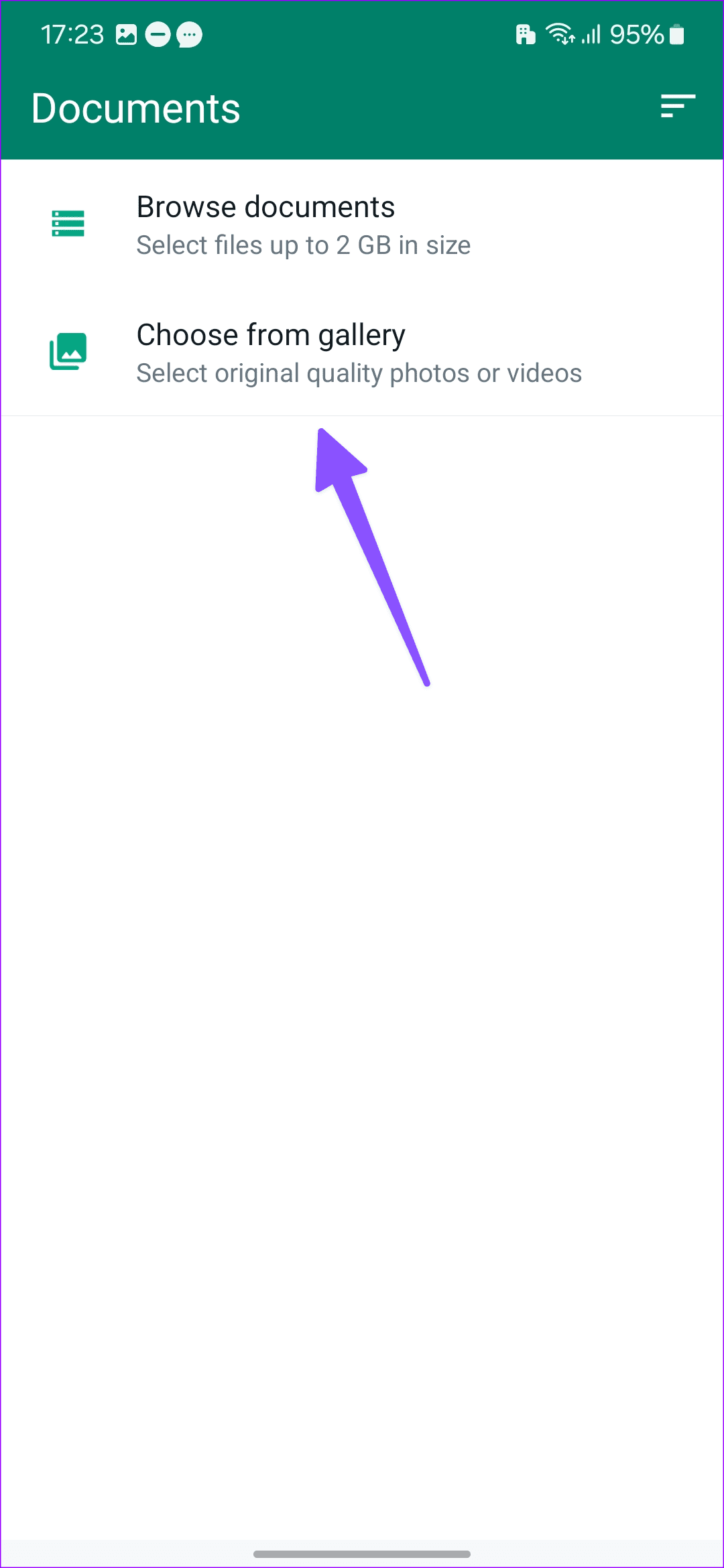
Stap 3: Tik lang op foto's en klik op het vinkje. Tik op Verzenden.
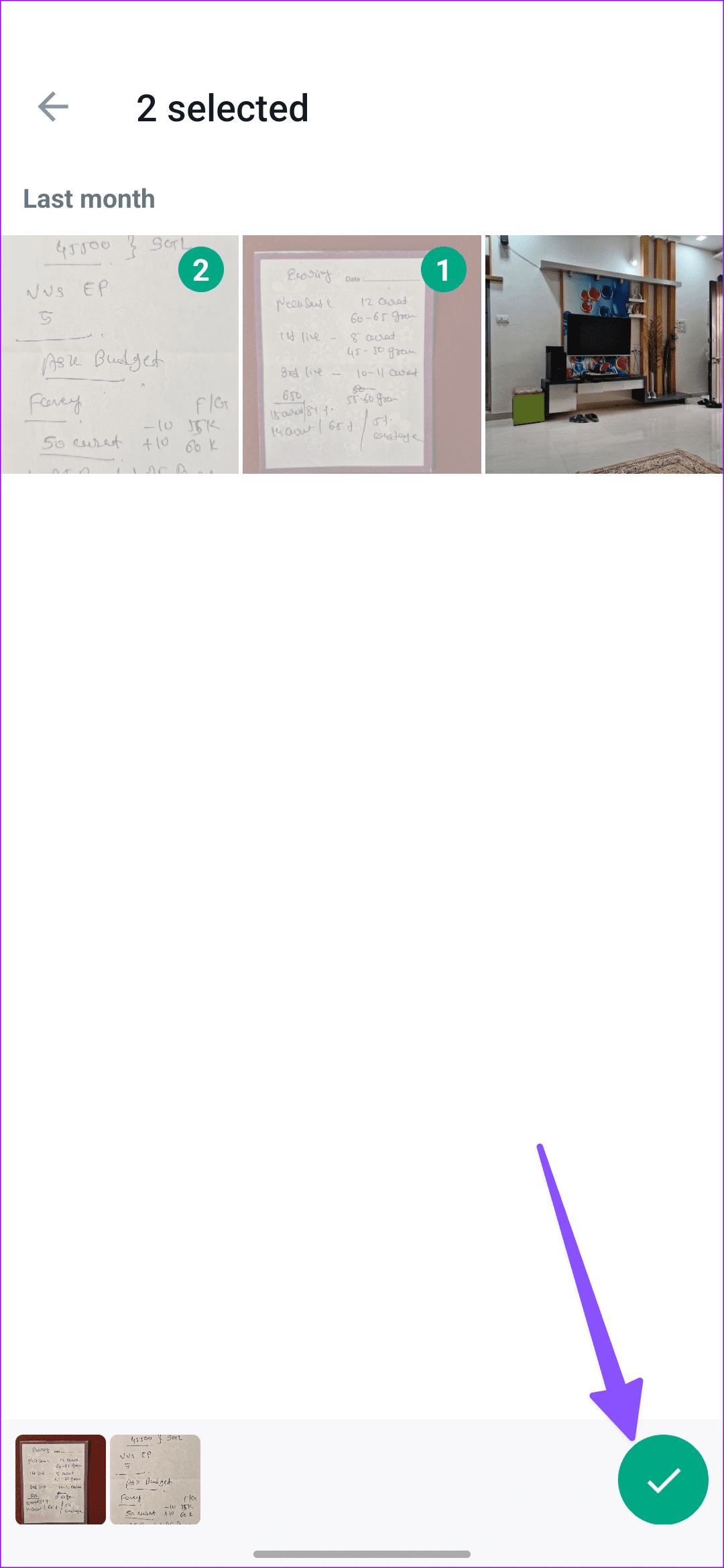
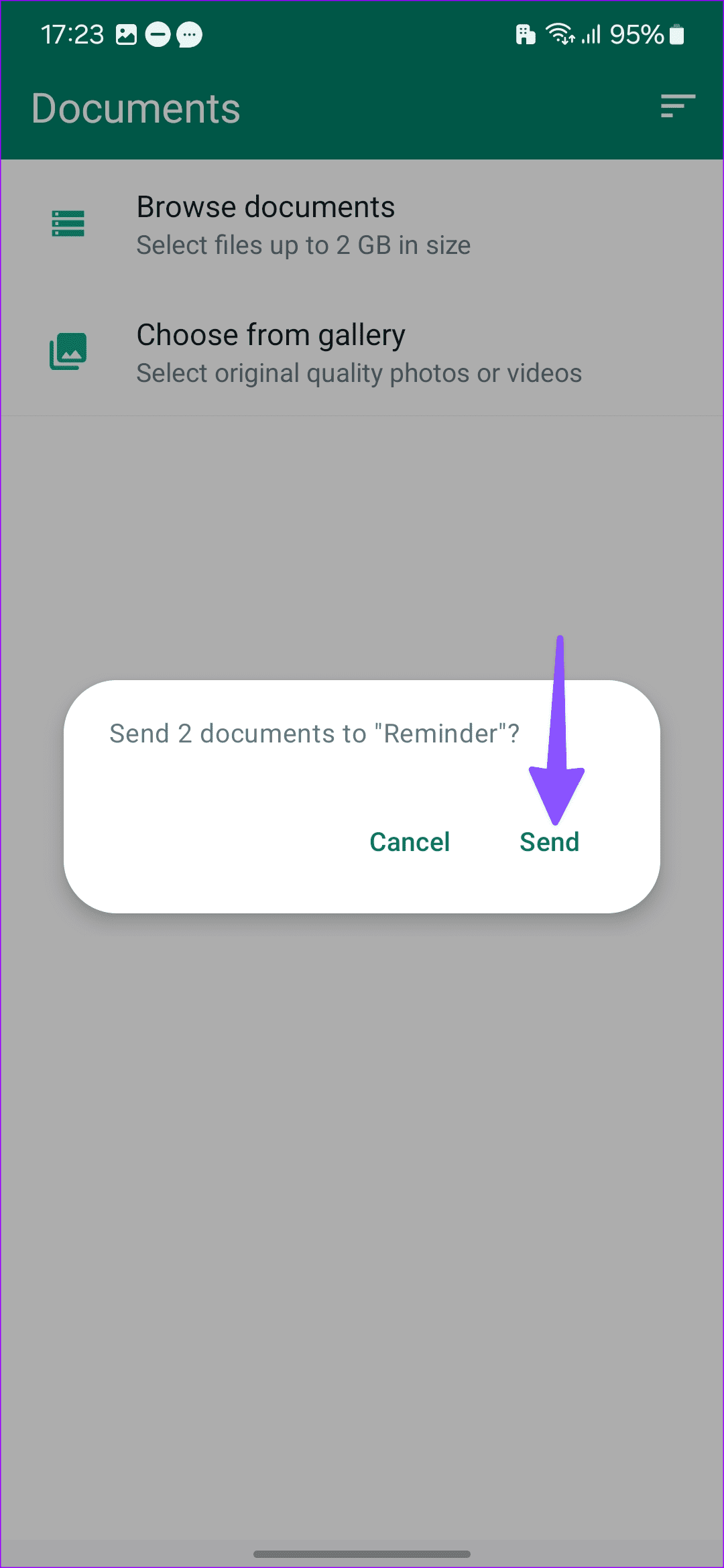
Stuur verdwijnende media op WhatsApp
Soms wil je misschien privé- en gevoelige mediabestanden delen op WhatsApp. Met het platform kunt u verdwijnende afbeeldingen verzenden. Zodra de ontvanger de afbeelding opent, verwijdert WhatsApp deze van de serverzijde. Lees ons speciale bericht voor meer informatie over hoe u verdwijnende afbeeldingen op WhatsApp kunt verzenden .
Deel uw herinneringen op WhatsApp
Het verzenden van meerdere foto's via een berichten-app is een standaardfunctie, en WhatsApp heeft de uitvoering hier goed gedaan. De UX (gebruikerservaring) kan voor sommigen verwarrend zijn. Gebruik de bovenstaande stappen en deel probleemloos meerdere foto's op WhatsApp.
Facebook-verhalen kunnen erg leuk zijn om te maken. Hier is hoe je een verhaal kunt maken op je Android-apparaat en computer.
Leer hoe je vervelende automatisch afspelende video
Los een probleem op waarbij de Samsung Galaxy Tab A vastzit op een zwart scherm en niet inschakelt.
Lees nu hoe u muziek en video
Wil je e-mailaccounts toevoegen of verwijderen op je Fire-tablet? Onze uitgebreide gids leidt je stap voor stap door het proces, waardoor je e-mailaccounts snel en eenvoudig kunt beheren op je favoriete apparaat. Mis deze must-read tutorial niet!
Een tutorial die twee oplossingen toont om apps permanent te voorkomen dat ze opstarten op je Android-apparaat.
Deze tutorial laat zien hoe je een tekstbericht van een Android-apparaat kunt doorsturen met behulp van de Google Berichten-app.
Heeft u een Amazon Fire en wilt u Google Chrome erop installeren? Leer hoe u Google Chrome kunt installeren via APK-bestand op Kindle-apparaten.
Hoe je spellingscontrole instellingen kunt in- of uitschakelen in het Android-besturingssysteem.
Vraag je je af of je die oplader van een ander apparaat kunt gebruiken met je telefoon of tablet? Deze informatieve post geeft je enkele antwoorden.







